Hoe op Instagram posten vanaf pc en Mac?
Social media is een belangrijk onderdeel van iemands leven. Ongetwijfeld is Instagram het favoriete platform waar men hun leven laat zien en inzichten geeft, evenals contact maakt met mensen over de hele wereld. Het belangrijkste element dat Instagram zo opwindend maakt, is de functie van het uploaden van foto’s die Instagram zo aantrekkelijk en onweerstaanbaar maakt. Men kan van alles en nog wat uploaden op hun sociale media-accounts via de mobiele telefoon, maar hoe te posten op Instagram vanaf pc?
Maak je geen zorgen; met behulp van deze apps en stapsgewijze begeleiding kan men vanaf pc of MAC op Instagram posten.
- Deel 1: Is het veilig om vanaf een pc op Instagram te posten via apps van derden (zoals Uplet, Flume)?
- Deel 2: MirrorGo – De eenvoudigste oplossing om vanaf pc op Instagram te posten
- Deel 3: Hoe post ik op Instagram vanaf pc en MAC met behulp van Instagram’s mobiele site (web)?
- Deel 4: Hoe post ik op Instagram vanaf pc met de Instagram Windows Store-app?
Deel 1: Is het veilig om vanaf een pc op Instagram te posten via apps van derden (zoals Uplet, Flume)?
Zonder een mobiele telefoon zijn er verschillende manieren waarop men vanaf de Mac toegang heeft tot Instagram. De vraag is hoe je vanaf Mac op Instagram kunt posten. Er zijn specifiek applicaties zoals Uplet en Flume voor de MacBook. Beide apps helpen bij het gemakkelijk uitvoeren van Instagram-functies op de desktop.
Uplet is een basis-app die is ontworpen voor de MacBook en waarmee je berichten op Instagram vanaf Mac kunt uploaden. Het helpt bij het uitvoeren van dezelfde Instagram-functies op de desktop in plaats van op de mobiel. Het is veilig aangezien Uplet geen persoonlijke informatie van de gebruiker opslaat of verzendt. Het wachtwoord wordt alleen naar Instagram verzonden als dat nodig is. Het interessante is dat Uplet geen geautomatiseerd verzoek naar Instagram-servers stuurt. Dit proces wordt handmatig uitgevoerd. Met zo’n gedetailleerde en nauwkeurige zorg voor de veiligheid van de gebruiker, is Uplet inderdaad betrouwbaar en veilig in gebruik.
Flume staat niet per se bekend als een officieel product van Instagram, maar staat bekend als een Instagram-desktopclient voor de MacBook. Het kan elke functie uitvoeren die het officiële Instagram-web zou hebben. Het heeft ook functies die de Web App van Instagram niet zou kunnen uitvoeren, zoals het uploaden van berichten op Instagram. Hoewel het onafhankelijk is ontwikkeld, hecht Flume maximaal belang aan de privacy en veiligheid van zijn gebruikers. De gegevens worden alleen naar Instagram-servers gestuurd en niet permanent opgeslagen of verzonden. Dit maakt Flume veilig en betrouwbaar in gebruik.
Met de volgende inzichten is het volkomen veilig om applicaties van derden te vertrouwen en door te gaan om de Instagram-ervaring op de MacBook te verbeteren. De bovengenoemde hebben inderdaad hun beveiligingsprotocollen waardoor ze veilig zijn. Het is dus veilig en betrouwbaar om te vertrouwen op applicaties van derden om vanaf Mac te gebruiken en op Instagram te plaatsen.
Deel 2: MirrorGo – De eenvoudigste oplossing om vanaf pc op Instagram te posten
Instagram is een van de meest gebruikte social media platformen. Helaas staat het zijn gebruikers niet toe om inhoud vanaf een pc te plaatsen. De faciliteit is alleen beschikbaar als u een Android- of iOS-app gebruikt. Dat betekent echter niet dat er geen oplossing voor het probleem is.
Bovendien kun je vanaf de pc op Instagram posten met behulp van een betrouwbaar platform zoals Wondershare MirrorGo. De applicatie is veilig en maakt een snelle gegevensoverdracht van de pc naar het Android- of iOS-apparaat mogelijk.

Wondershare MirrorGo
Spiegel je Android-apparaat naar je computer!
- U kunt alle apps die op uw telefoon beschikbaar zijn vanaf de pc beheren of bedienen.
- Sla schermafbeeldingen op die van de telefoon naar de pc zijn genomen.
- Met de schermopnamefunctie kunt u alle activiteiten volgen die tijdens het spiegelproces zijn uitgevoerd.
- Bestandsoverdracht van het ene apparaat naar het andere is een handige functie die de veiligheid van gegevens garandeert.
Als je eenmaal weet welk bestand je op Instagram wilt plaatsen, is de volgende stap om MirrorGo op je pc toe te voegen. Zodra alles is ingesteld, volgt u de onderstaande gids om te leren hoe u vanaf pc op Instagram kunt posten.
Stap 1: Schakel verbinding tussen apparaten in met MirrorGo
Voer MirrorGo uit op de Windows-pc en verbind tegelijkertijd de telefoon met de pc via een USB-kabel. Als je een iPhone gebruikt, is dat niet nodig. Je hoeft alleen de computer en het iOS-apparaat met hetzelfde wifi-netwerk te verbinden.

Stap 2: Toegang tot de ontwikkelaarsmodus voor Android en Screen Mirroring voor iOS
- Ga voor een Android-telefoon naar Instellingen en ga naar de knop Over de telefoon. Zoek vanaf daar de ontwikkelaarsmodus en tik er 7 keer op om deze in te schakelen. Schakel de optie USB-foutopsporing uit Aanvullende instellingen.

- Tik in de behuizing van het iOS-apparaat op de Screen Mirroring-knop van de telefoon en maak verbinding met MirrorGo.

Stap 3: Post op Instagram vanaf pc met MirrorGo
De laatste stap is om de app-interface van MirrorGo te openen. Het Android- of iOS-telefoonscherm verschijnt daar automatisch. Open nu de Instagram-app en plaats de foto of video met MirrorGo, wat slechts een paar minuten duurt.

Deel 3: Hoe post ik op Instagram vanaf pc en MAC met behulp van Instagram’s mobiele site (web)?
1. Chrome
Chrome is een webbrowser ontwikkeld door Google. Men kan vrij bladeren en toegang krijgen tot verschillende sites en functies gemakkelijk uitvoeren via Chrome. Chrome wordt beschouwd als de meest betrouwbare webbrowser. Met de back-up en beveiliging van Google kan men blindelings elke activiteit op Chrome uitvoeren. Samen met de andere functies heeft men in deze webbrowser zelfs toegang tot alle sociale media. Men kan die apps downloaden indien beschikbaar, of ze rechtstreeks openen via de Chrome-browser. Instagram Web maakt het gemakkelijk om dit te doen. Laten we dus eens kijken hoe u stap voor stap kunt posten op Instagram vanaf de pc met Chrome.
Stap 1: Open een nieuw tabblad in Google Chrome.
Stap 2: U ziet drie stippen in de rechterbovenhoek van de pagina. Klik daarop om het Chrome-instellingenmenu te openen.
Stap 3: Als het vervolgkeuzemenu verschijnt, klikt u op ‘Meer tools’. Een andere reeks opties verschijnt aan de zijkant, klik op ‘Developer Tools’ zoals hieronder weergegeven.
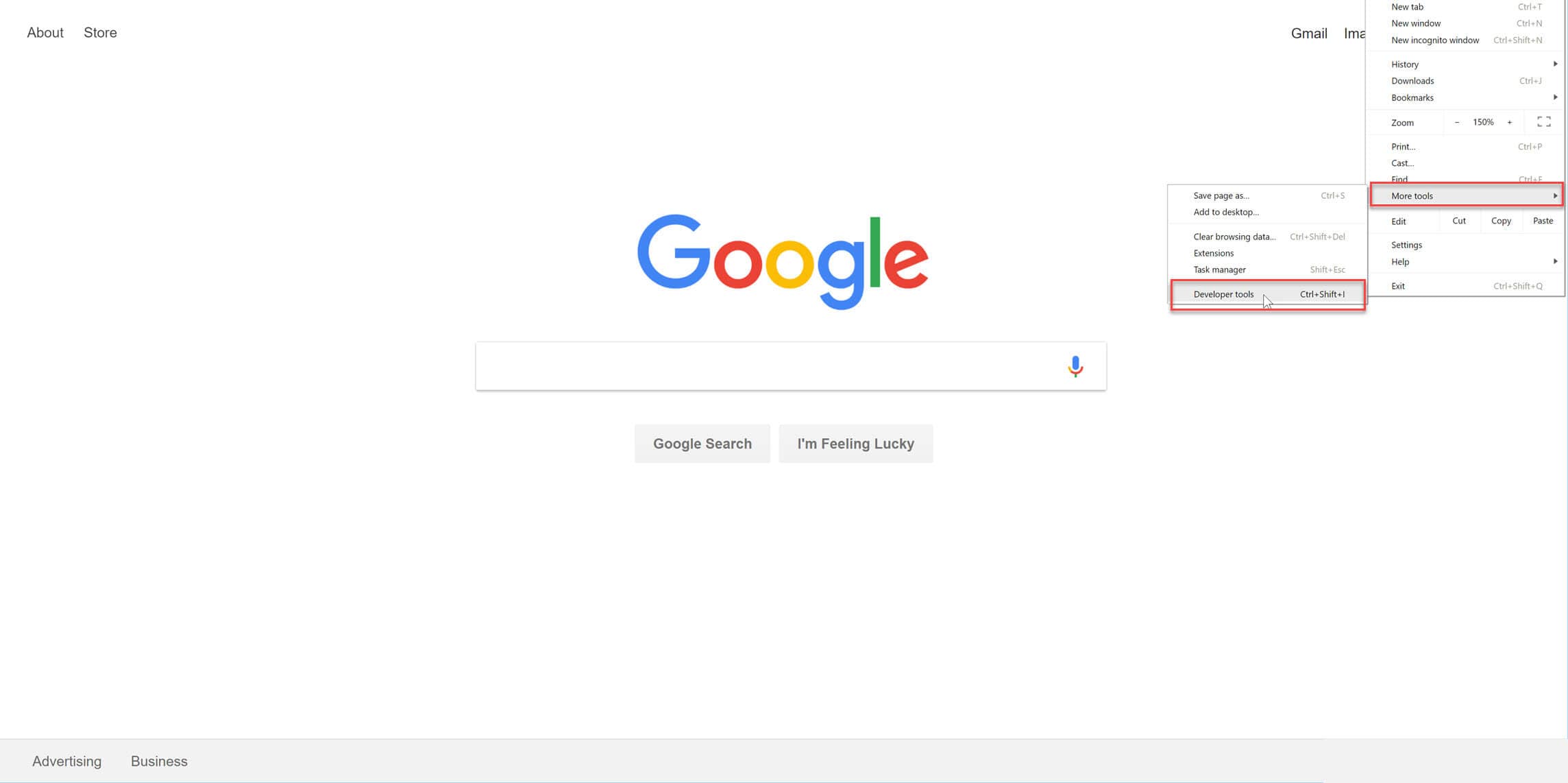
Stap 4: De ontwikkelaarsmodus wordt geopend. Schakel het pictogram om in de mobiele weergave te zijn. Volg zoals hieronder weergegeven.
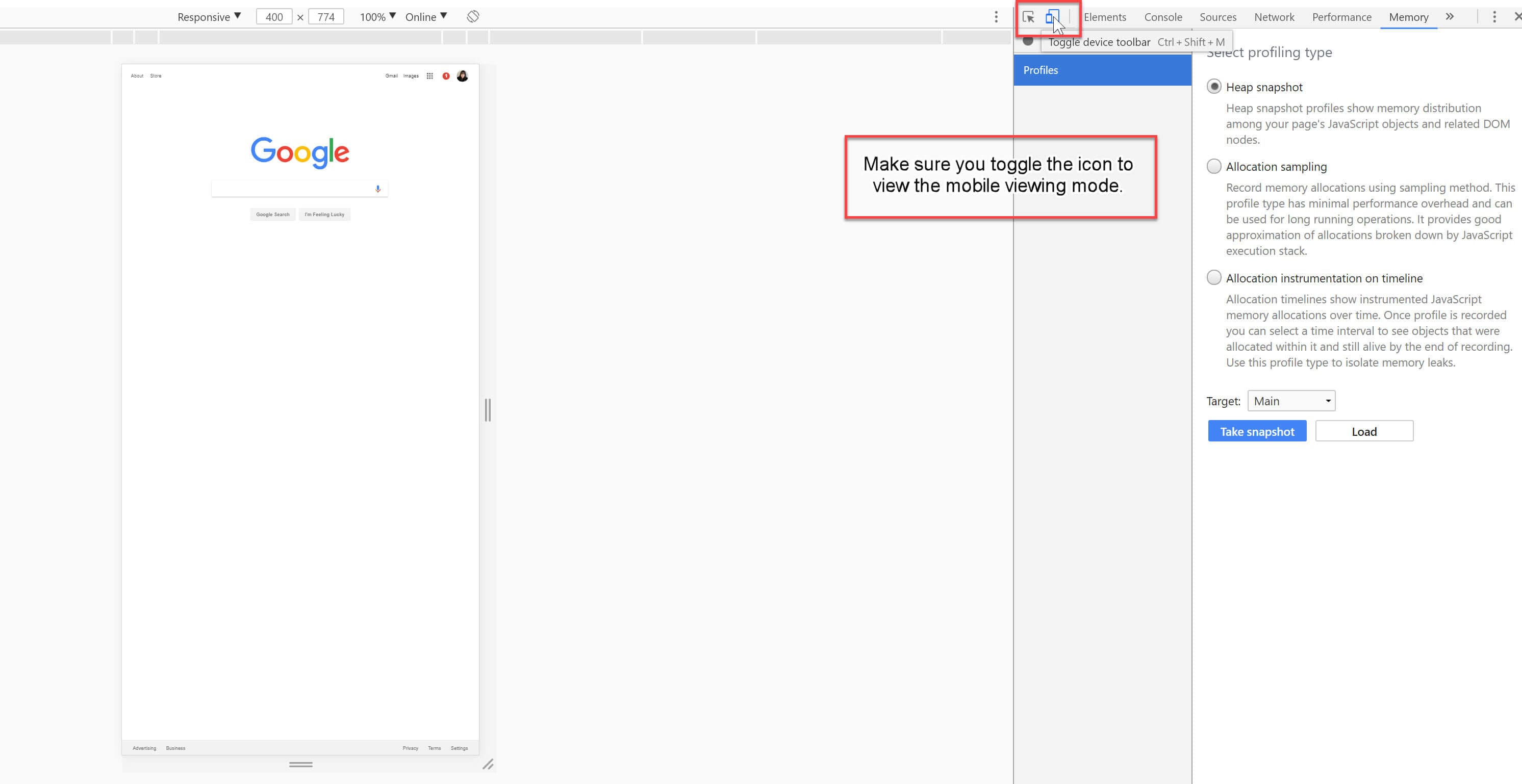
Stap 5: Navigeer door uw Instagram-account in het URL-gebied. Als het de eerste keer niet verschijnt, vernieuw dan de pagina.
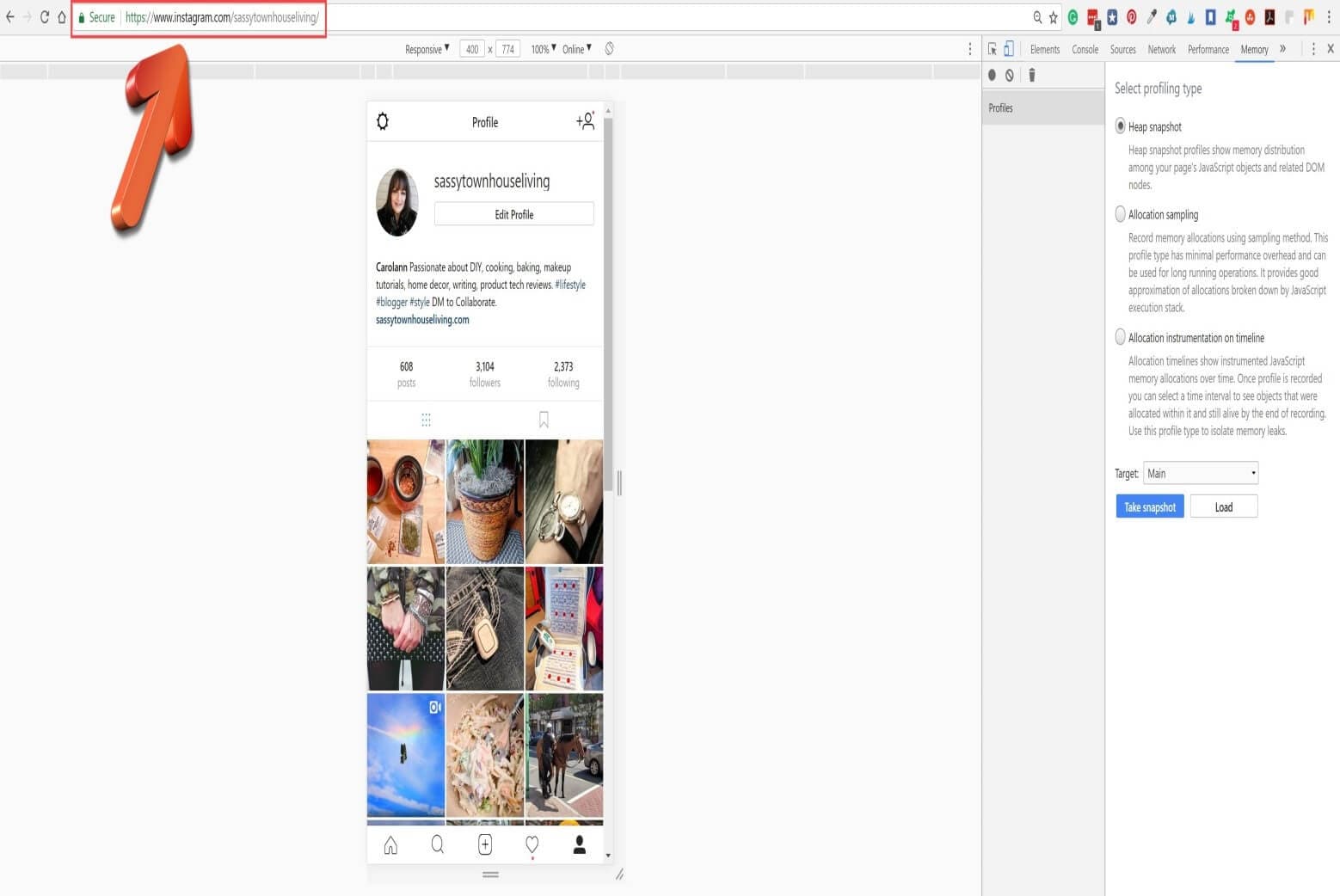
Stap 6: Zodra de pagina is geopend, gebruikt u de Instagram-tools om te uploaden.
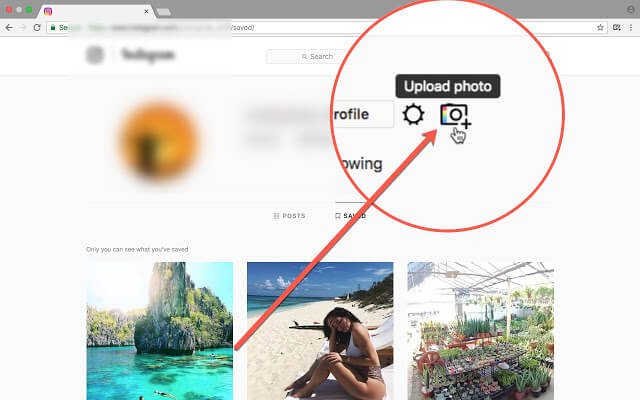
In slechts 6 eenvoudige stappen kan men via Chrome vanaf de pc op Instagram posten.
2. Safari
Safari is een webbrowser ontwikkeld door Apple. Het is alleen bedoeld om te worden gebruikt door Apple-gebruikers. Naast browsen kan men er zelfs sociale media op gebruiken. Je kunt de apps downloaden of gewoon door Safari bladeren om toegang te krijgen tot hun accounts en functies uit te voeren, net als de mobiele telefoon. Er zijn verschillende functies waarmee men de toegang tot sociale media kan vergemakkelijken en ook van de ervaring kan genieten. Het nieuwe Instagram-web helpt bij het uploaden van berichten op Instagram vanaf Mac met Safari. Laten we eens kijken hoe we dit kunnen uitvoeren.
Stap 1: Open de Safari-browser en klik op de optie ‘Ontwikkelen’ in de menubalk.
Stap 2: Nadat u op ‘Ontwikkelen’ hebt geklikt, verschijnt er een vervolgkeuzemenu, klikt u op ‘User-Agent’, wat leidt tot een andere reeks opties. Kies uw iOS-software zoals hieronder weergegeven.
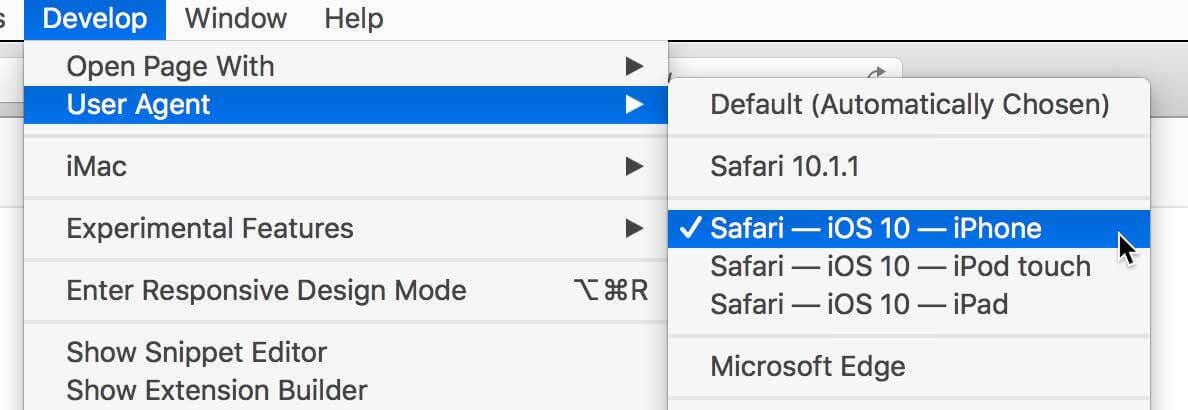
Stap 3: De pagina wordt vernieuwd en er wordt een nieuwe pagina geopend. Navigeer naar je Instagram-account in de bovenstaande URL. Je Instagram-feed verschijnt.
Stap 4: Klik op de camera-optie ertussen zoals hieronder getoond om je post verder te uploaden.
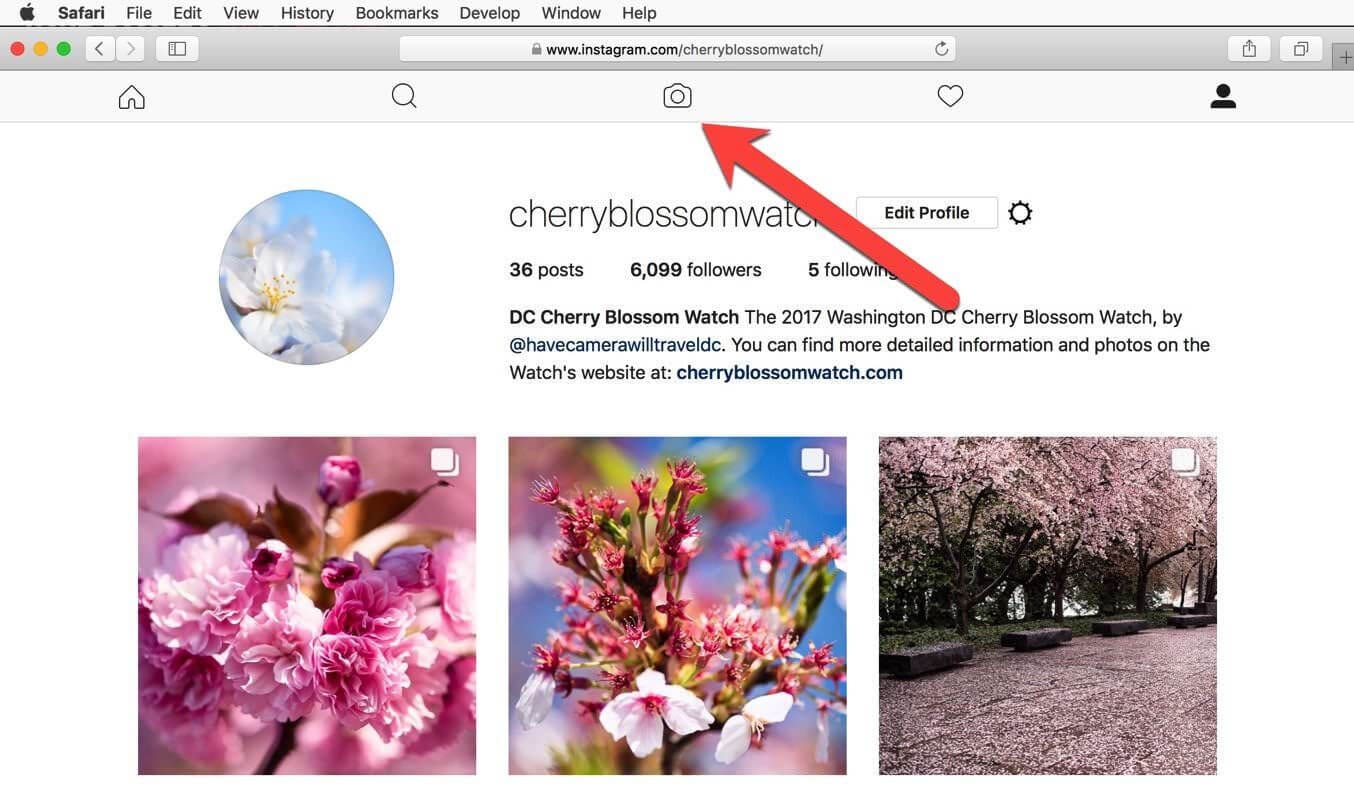
Met deze vier stappen kan men met succes posten en bladeren op Instagram vanaf de MacBook.
3. Firefox
Firefox is een open source gratis webbrowser. Het kan de volledige basisfuncties voor surfen op het web uitvoeren, samen met browsen; Firefox heeft ook verschillende andere functies en functies die zorgen voor een goede browse-ervaring. Men kan zelfs inloggen op hun sociale media-handvatten en verder toegang krijgen tot hun accounts, evenals berichten op Instagram uploaden vanaf pc met Firefox. Laten we eens kijken naar de stapsgewijze handleiding die hieronder wordt vermeld.
Zorg ervoor dat u de nieuwste versie van Firefox gebruikt.
Stap 1: Open een nieuw tabblad in de Firefox-browser.
Stap 2: Ga naar het hoofdmenu. Klik op “Tools” Klik verder op “Web Developer” zoals hieronder weergegeven.
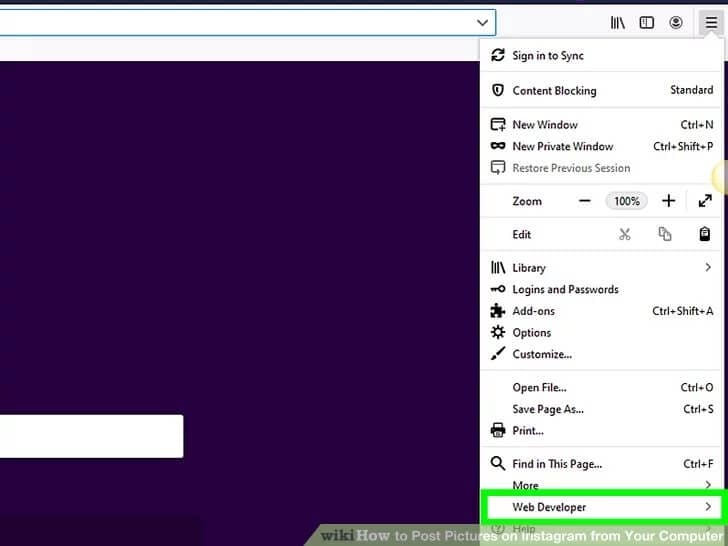
Stap 3: Selecteer ‘Responsieve ontwerpmodus’.
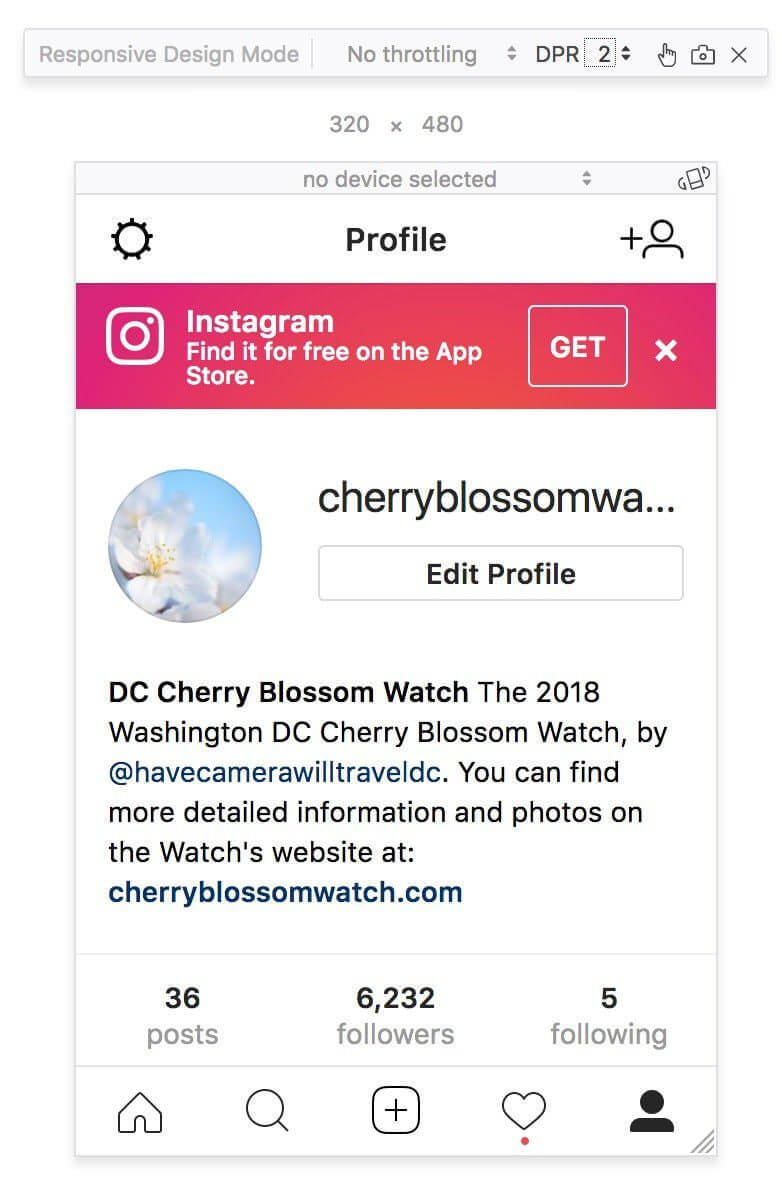
Stap 4: Selecteer de optie ‘+’ ertussen en kies uw bestand om te uploaden.
Door deze stappen te volgen, kunt u eenvoudig en soepel toegang tot Instagram krijgen en uploaden via Firefox.
Deel 4: Hoe post ik op Instagram vanaf pc met de Instagram Windows Store-app?
De Windows Store-app is een gratis app die is ontworpen voor Windows-gebruikers voor toegang tot Instagram. De app is gratis en gemakkelijk beschikbaar op de Microsoft-website. Elke functie van de officiële Instagram die op de telefoons wordt uitgevoerd, kan eenvoudig worden uitgevoerd op de laptop/pc via deze Instagram Windows Store-app. Er zijn slechts een paar stappen die men moet volgen om volledige toegang te krijgen en om gemakkelijk berichten op Instagram vanaf de pc te uploaden. De stappen zijn als volgt:
Stap 1: Download de Instagram Windows Store-app uit de Microsoft Store.
Stap 2: Open de app en log in op je Instagram-account.
Stap 3: Om te uploaden, klik op de cameraknop in de linkerhoek van het scherm.
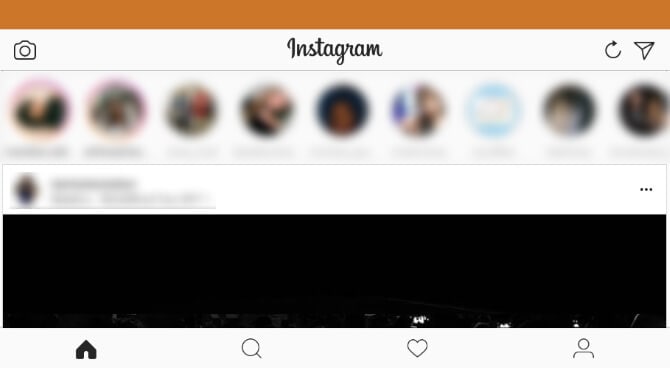
Stap 4: Om op een foto te klikken en vervolgens te uploaden, tikt u op de ‘Center-knop’. Om vanuit een galerij te uploaden, klikt u op het ‘Afbeeldingspictogram’ aan de linkerkant hieronder.
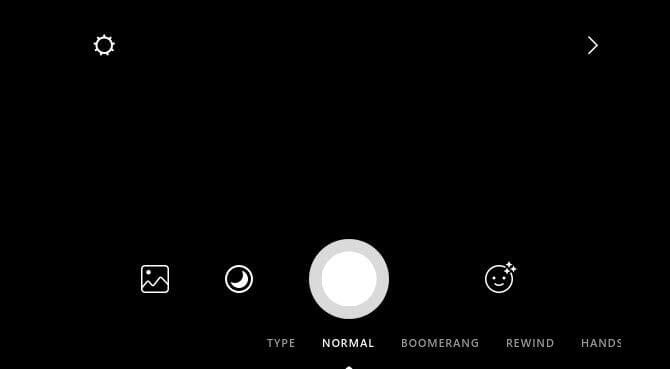
Met deze eenvoudige stappen heeft u gemakkelijk toegang tot Instagram en kunt u gemakkelijk berichten uploaden vanaf de laptop/pc.
Laatste artikels